Hogyan lehet a HDMI kimenetet bemenetre cserélni egy laptopon (Probléma megoldva!)

A laptopok az esetek túlnyomó többségében HDMI kimeneti porttal rendelkeznek. Ez azt jelenti, hogy hangot és videót küldenek a laptopról egy külső forrásra, például TV-re vagy más monitorra. Nem használják külső forrásból érkező jelek fogadására.
Ez az oka annak, hogy nem csatlakoztathatja egyszerűen a HDMI-kábelt a laptopjához és például egy játékkonzolhoz, és használhatja laptopját kiegészítő monitorként. Ehhez szükségünk lenne egy HDMI bemeneti portra, amely lehetővé teszi az adatok fogadását, nem csak küldését.
Útmutatót írtunk ennek elkerülésére és más eszközök használatára változtassa laptopját játékkonzol monitorává. De mi a helyzet ezzel egyszerűen és más eszközökkel? A laptop HDMI-kimenetét be lehet állítani bemenetre?
HDMI-kimenet megváltoztatása bemenetre egy laptopon

Nem lehet HDMI-adaptert vagy hasonlót használni a laptop HDMI-kimenetének bemenetre váltására.
Nem a kábel a felelős a jel küldéséért vagy fogadásáért, hanem maga a port és a laptop felépítése. És csak a kimenetre készült, amely jelet küld, függetlenül attól, hogy milyen kábelt csatlakoztat.
Sajnos sok webhely mást mond, és javasolja, hogy fektessenek be HDMI-adapterekbe, de ez nem fog segíteni. A csak kimenetre épített porttal rendelkező laptop csak jelet tud küldeni, fogadni nem.
Nem a kábel dönti el, hogy a jel melyik irányba menjen, hanem maga a port. És mindaddig, amíg a laptop portja csak arra készült, hogy jelet küldjön egy külső forrásnak, és nem fogadjon hang- és/vagy videojelet (mint a legtöbb laptopon), lehetetlen a HDMI-kimenetet bemenetre cserélni egy laptopon.
Használható a laptop HDMI-je bemenetként?
Nem, nem közvetlenül. A laptop HDMI-portja csak kimenetre készült, így nem használhatja bemeneti portként.
Továbbra is találhat megoldást a jel fogadására és a laptop monitorján való megjelenítésére, de ez nem fog megtörténni, ha a HDMI-t bemenetre állítja.
Használható megoldások
Annak ellenére, hogy az egyszerű út – például egy HDMI-kábel csatlakoztatása a laptophoz és a konzolhoz – nem lehetséges, vannak megoldások, amelyek segítségével laptopja kijelzőjét külső eszközök monitorjaként használhatja.
Ez azonban magában foglalja a rögzítőkártyákba vagy hasonló eszközökbe történő befektetést, amelyek általában meglehetősen drágák. Az ilyen kütyü vásárlására fordított pénzből könnyen vásárolhat helyette egy tisztességes 4K TV-t.
De ha nincs elég helyed egy külső TV-hez, vagy egyszerűen inkább laptopod monitorát szeretnéd használni külső forrásból, például játékkonzolból érkező jelek fogadására, megteheted ezeket, de nem HDMI-n keresztül.

Ehelyett olyan rögzítőkártyát kell használnod, amely USB-n keresztül csatlakozik a laptopodhoz és a streamelni kívánt eszközhöz.
Mivel hatalmas mennyiségű adat kerül elküldésre – különösen 4K felbontás esetén, a csatlakozás USB-C vagy Thunderbolt porton keresztül történik.
Ezért győződjön meg arról, hogy a laptop rendelkezik-e ilyen portokkal. Alternatív megoldásként megtekintheti a listámat 17"-os laptopok ajánlottak amelyek rendelkeznek ezekkel a portokkal, és nagyobb képernyőt kínálnak, amely tökéletes streaminghez.
Hogyan lehet a HDMI kimenetet bemenetre állítani egy laptopon rögzítőkártyával
Először is meg kell említenem, hogy tulajdonképpen nem fogjuk a HDMI-kimenetet bemenetre cserélni, mivel már megbeszéltük, hogy ez lehetetlen.
Mivel a legtöbben ezt az ajánlott megoldást használják, és képesek laptopjukat monitorrá alakítani, úgy gondolják, hogy valójában változás történik a kimenetről a bemenetre.
Ez tévedés – de ezek csak technikai részletek. A végeredmény az, hogy valóban kaphat jelet egy külső forrásból a laptopjába.
Ehhez szüksége lesz egy rögzítőkártyára, például a Elgato HD60S (affiliate link), ami a kedvencem.

Vannak más lehetőségek is a piacon, de az Elgato meglehetősen árú, és hibátlanul működik, minden nagyobb játékkonzolról – Xbox vagy PlayStation – képes hang- és videojelet küldeni a laptopjára.
Az egyik segítségével a kimenetet bemeneti és vételi jelre fordíthatja a laptopján, nagyon egyszerű:
- Csatlakoztassa az USB-C kábelt a rögzítőkártyához, majd a másik végét a kártyához laptop vagy asztali számítógép USB 3.0 portja. Ügyeljen arra, hogy az USB 3.0 porthoz csatlakoztassa, és ne a régebbiekhez a maximális teljesítmény érdekében!
- Csatlakoztassa a HDMI-kábelt a játékkonzolhoz a másik vége pedig a HDMI IN port a rögzítőkártyán.
- Csatlakoztasson egy másikat HDMI-kábelt a kártya HDMI OUT portjába, a másik végét pedig a tiédbe hordozható számítógép.
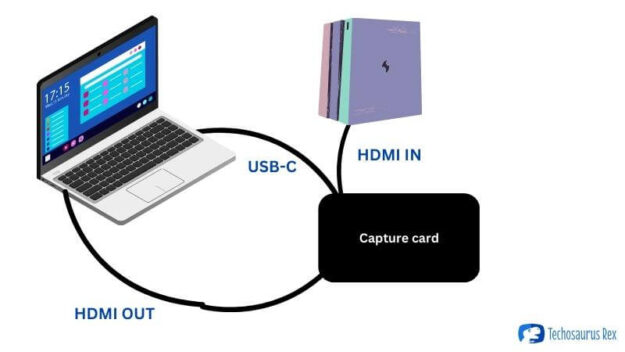
És ez az! Ezután beállítja a rögzítőkártyát, és képes lesz jelet fogadni a külső forrásból, magán a rögzítőkártyán keresztül és a laptop képernyőjén.
Bár úgy tűnhet, hogy a HDMI-kimenetet a laptop bemenetére kapcsolja, valójában az USB-C kábelen/porton keresztül küldi a jelet a kijelzőre.
De mint mondtuk, ezek csak technikai részletek, amelyek az összképben nem igazán számítanak. A lényeg az, hogy ez az egyetlen igazi módja ennek, és egyszerűen csak hagyományos adapter, például HDMI-kimenet és bemeneti kábel használata nem fog működni.
Következtetés
Egy laptop HDMI-kimenetét nem lehet közvetlenül bemenetre kapcsolni, de rögzítőkártyával ugyanazt az eredményt érheti el. Működéséhez USB 3.0 vagy újabb portra lesz szükség, de a legtöbb modern laptop rendelkezik ezzel.
Bár egy kicsit drága, ez egy szilárd módszer, amely működik, és lehetővé teszi a laptop képernyőjén külső videó és hang megjelenítését.
Ügyeljen arra, hogy kétszer ellenőrizze a rögzítőkártyával szemben támasztott összes követelményt (különösen a rendszerkövetelményeket), mivel ezek megfelelő működéséhez általában magasabb kategóriás laptopra van szükség dedikált grafikus kártyával.
Egy kis késést is tapasztalhat, ha csak a minimális követelményeket tudja teljesíteni, de egy kis módosítással az eredmények legalább kielégítőek lesznek.
Azonban, amint látja, a folyamat kissé bonyolult. Tehát hacsak nem igazán kell a laptopot a konzol kijelzőjeként használnia bizonyos okok miatt (például a videó rögzítése a laptopon, streamelés vagy bármi hasonló), egyszerűbb lehet inkább egy olcsó okostévébe fektetni.
Például ez Insignia modell (affiliate link) nem kerülne sokkal többe, mint egy rögzítőkártya, de megvan az az előnye, hogy nagyobb képernyőt kínál (32 hüvelykes), és mivel egy okostévéről beszélünk, könnyű hozzáférést biztosít. Netflixre, Disney+-ra, Hulura és még sok másra, amíg elérhető a WiFi kapcsolat.
Ez a végső döntés a te döntésed, hiszen jobban tudod, miért kell a HDMI-kimenetet bemenetté alakítani.
Jó tudni, hogy vannak alternatívái, és ebben az esetben az alternatíva lehet a jobb választás, hacsak nem streamelésen vagy játékmenet-videók rögzítésén gondolkodik.